Esercitazione: Usare certificati TLS/SSL per proteggere un server Web
Si applica a: ✔️ macchine virtuali di Linux
Per proteggere i server Web, è possibile usare un certificato Transport Layer Security (TLS), precedentemente noto come Secure Sockets Layer (SSL), per crittografare il traffico Web. Questi certificati TLS/SSL possono essere archiviati in Azure Key Vault e consentono distribuzioni sicure dei certificati nelle macchine virtuali Linux in Azure. In questa esercitazione si apprenderà come:
- Creare un Azure Key Vault
- Generare o caricare un certificato in Key Vault
- Creare una macchina virtuale e installare il server Web NGINX
- Inserire il certificato nella macchina virtuale e configurare NGINX con un'associazione TLS
Questa esercitazione usa l'interfaccia della riga di comando all'interno di Azure Cloud Shell, che viene costantemente aggiornato alla versione più recente. Per aprire Cloud Shell, selezionare Prova nella parte superiore di qualsiasi blocco di codice.
Se si sceglie di installare e usare l'interfaccia della riga di comando in locale, per questa esercitazione è necessario eseguire l'interfaccia della riga di comando di Azure versione 2.0.30 o successiva. Eseguire az --version per trovare la versione. Se è necessario eseguire l'installazione o l'aggiornamento, vedere Installare l'interfaccia della riga di comando di Azure.
Panoramica
Azure Key Vault consente di proteggere chiavi crittografiche e segreti, come certificati e password. Key Vault semplifica il processo di gestione dei certificati e consente di mantenere il controllo delle chiavi che accedono a tali certificati. È possibile creare un certificato autofirmato in Key Vault o caricarne uno esistente, un certificato attendibile di cui si è già proprietari.
Invece di usare un'immagine di macchina virtuale personalizzata che include certificati incorporati, si inseriscono i certificati in una macchina virtuale in esecuzione. Questo processo assicura che, durante la distribuzione, in un server Web vengano installati i certificati più aggiornati. Se si rinnova o sostituisce un certificato, non è necessario creare anche una nuova immagine di macchina virtuale personalizzata. I certificati più recenti vengono automaticamente inseriti quando si creano macchine virtuali aggiuntive. Durante l'intero processo, i certificati non lasciano mai la piattaforma Azure e non vengono mai esposti in uno script, in una cronologia della riga di comando o in un modello.
Creare un Azure Key Vault
Per poter creare un insieme di credenziali delle chiavi e i certificati, è prima necessario creare un gruppo di risorse con il comando az group create. L'esempio seguente crea un gruppo di risorse denominato myResourceGroupSecureWeb nella località eastus:
az group create --name myResourceGroupSecureWeb --location eastus
Creare quindi un insieme di credenziali delle chiavi con il comando az keyvault create e abilitarlo all'uso quando si distribuisce una macchina virtuale. Ogni Key Vault deve avere un nome univoco in lettere minuscole. Nell'esempio seguente sostituire <mykeyvault> con il nome univoco del proprio Key Vault:
keyvault_name=<mykeyvault>
az keyvault create \
--resource-group myResourceGroupSecureWeb \
--name $keyvault_name \
--enabled-for-deployment
Generare un certificato e archiviarlo in Key Vault
Per la produzione è necessario importare un certificato valido firmato da un provider attendibile con il comando az keyvault certificate import. Per questa esercitazione, l'esempio seguente illustra come sia possibile generare un certificato autofirmato con il comando az keyvault certificate create che usi i criteri dei certificati predefiniti:
az keyvault certificate create \
--vault-name $keyvault_name \
--name mycert \
--policy "$(az keyvault certificate get-default-policy)"
Preparare un certificato per l'uso con una macchina virtuale
Per usare il certificato durante il processo di creazione della macchina virtuale, ottenere l'ID del certificato con il comando az keyvault secret list-versions. Convertire il certificato con il comando az vm secret format. L'esempio seguente assegna l'output di questi comandi a delle variabili per semplificarne l'uso nei passaggi successivi:
secret=$(az keyvault secret list-versions \
--vault-name $keyvault_name \
--name mycert \
--query "[?attributes.enabled].id" --output tsv)
vm_secret=$(az vm secret format --secrets "$secret" -g myResourceGroupSecureWeb --keyvault $keyvault_name)
Creare una configurazione cloud-init per proteggere NGINX
Cloud-init è un approccio diffuso per personalizzare una macchina virtuale Linux al primo avvio. Cloud-init consente di installare pacchetti e scrivere file o configurare utenti e impostazioni di sicurezza. Quando cloud-init viene eseguito durante il processo di avvio iniziale non vi sono altri passaggi o agenti necessari per applicare la configurazione.
Quando si crea una macchina virtuale, certificati e chiavi vengono archiviati nella directory /var/lib/waagent/ protetta. Per automatizzare l'aggiunta del certificato alla macchina virtuale e la configurazione del server Web, usare cloud-init. In questo esempio viene installato e configurato il server Web NGINX. È possibile usare lo stesso processo per installare e configurare Apache.
Creare un file denominato cloud-init-web-server.txt e incollare la configurazione seguente:
#cloud-config
package_upgrade: true
packages:
- nginx
write_files:
- owner: www-data:www-data
- path: /etc/nginx/sites-available/default
content: |
server {
listen 443 ssl;
ssl_certificate /etc/nginx/ssl/mycert.cert;
ssl_certificate_key /etc/nginx/ssl/mycert.prv;
}
runcmd:
- secretsname=$(find /var/lib/waagent/ -name "*.prv" | cut -c -57)
- mkdir /etc/nginx/ssl
- cp $secretsname.crt /etc/nginx/ssl/mycert.cert
- cp $secretsname.prv /etc/nginx/ssl/mycert.prv
- service nginx restart
Creare una macchina virtuale sicura
Creare quindi una macchina virtuale con il comando az vm create. I dati del certificato sono inseriti da Key Vault con il parametro --secrets. Passare la configurazione cloud-init con il parametro --custom-data:
az vm create \
--resource-group myResourceGroupSecureWeb \
--name myVM \
--image Ubuntu2204 \
--admin-username azureuser \
--generate-ssh-keys \
--custom-data cloud-init-web-server.txt \
--secrets "$vm_secret"
Per creare la macchina virtuale, installare i pacchetti e avviare l'applicazione sono necessari alcuni minuti. Dopo aver creato la macchina virtuale, prendere nota del publicIpAddress visualizzato dall'interfaccia della riga di comando di Azure. Questo indirizzo viene usato per accedere al sito in un Web browser.
Per consentire al traffico Web protetto di raggiungere la macchina virtuale, aprire la porta 443 da Internet con il comando az vm open-port:
az vm open-port \
--resource-group myResourceGroupSecureWeb \
--name myVM \
--port 443
Testare l'applicazione Web protetta
È ora possibile aprire un Web browser e immettere https://<publicIpAddress> nella barra degli indirizzi. Fornire il proprio indirizzo IP pubblico dal processo di creazione della macchina virtuale. Se è stato usato un certificato autofirmato, accettare l'avviso di sicurezza:
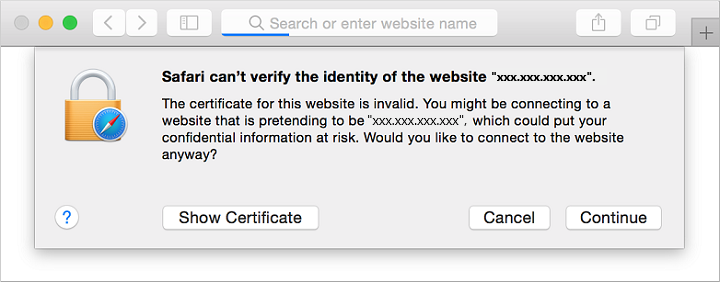
Il sito NGINX protetto viene quindi visualizzato come illustrato nell'esempio seguente:
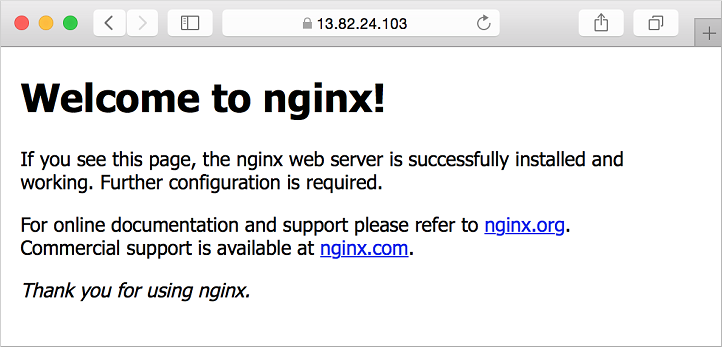
Passaggi successivi
In questa esercitazione si è protetto un server Web NGINX con un certificato TLS/SSL archiviato in Azure Key Vault. Contenuto del modulo:
- Creare un Azure Key Vault
- Generare o caricare un certificato in Key Vault
- Creare una macchina virtuale e installare il server Web NGINX
- Inserire il certificato nella macchina virtuale e configurare NGINX con un'associazione TLS
Seguire questo collegamento per vedere esempi di script predefiniti delle macchine virtuali.